视频监控系统 界面使用说明
- 格式:doc
- 大小:3.79 MB
- 文档页数:24
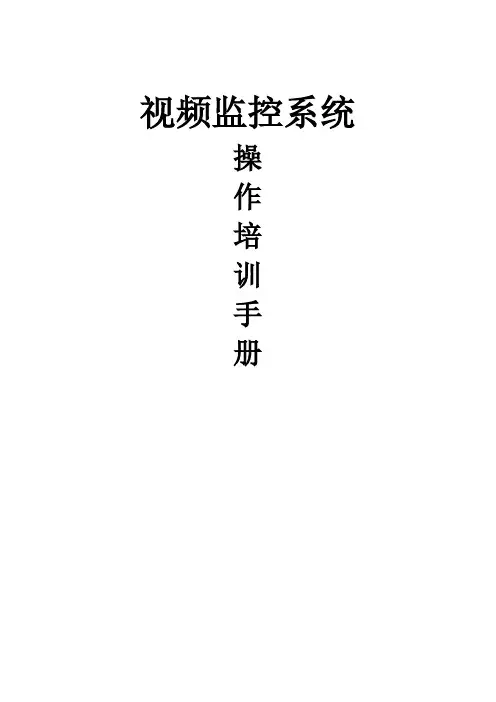
视频监控系统操作培训手册第一章、控制键盘简易操作说明一、功能说明DS-1003K控制键盘除了具备控制硬盘录像机外,还可以对球机进行控制。
由于使用键盘控制硬盘录像机步骤过于复杂在此不作详细对硬盘录像机操作说明,此章节只作简单对硬盘录像机的操作进行说明。
详细的硬盘录像机操作说明见另一章节内容。
对于球机的控制把括云台转动的控制、拉近、拉远、调用预置点的控制。
二、控制硬盘录像机键盘通电后在液晶屏上显示:“DVR:01”此时可以对01号的硬盘录像机的控制操作,如需对监控的画面进行切换则按“多画面”键此时监视的画面进行单路、四路、九路的循环切换控制。
如需对硬盘录像机的其它操作请见另一章操作说明。
三、控制球机在控制硬盘录像机的情况下液晶屏上显示:“DVR:01”时无法对球机进行控制,此时需要按住键盘上的“切换”键进行切换。
当按完切换键后,液晶屏上显示:“球机地址:001”此时可以对“01号球机”进行控制。
有效的球机地址:01、02、03、04、05、06、07。
➢上下左右方向转动控制:当对控制杆进行上、下、左、右控制时球机会根据你的控制方向转动响应;➢拉近、接远的控制:如对控制杆进入顺时针或逆时针转动时,球机会相对进入拉近、拉远的响应➢调预置点让球机自动转动的控制按“调预置”→输入“53”→确定,输完后球机进入慢速自动线扫状态。
(52为中速,51为快速)。
注:当液晶屏上显示“调预置点---”时不能对球机进入转动或拉近、拉远的控制,此时需要按“退出”键清除“调预置点---”的字幕后才能进行球机的控制。
➢控制其它编号的球机:当液晶屏上显示“球机地址:01”时只能对01号球机进行控制。
此时如需控制“07”号球机则需按“地址”→“07”→“确定”后液晶屏上显示“球机地址:07”即可控制07号球机。
其它球机编号的方法一样。
➢对球机和DVR之间的切换控制当液晶屏上显示“球机地址:07”时不能进行硬盘录像机的控制。
此时按住“切换”键后液晶屏上显示“DVR:01”此时可对硬盘录像机进行控制,当再按“切换”键后液晶屏上显示“DVR:07”时可对球机进行控制。
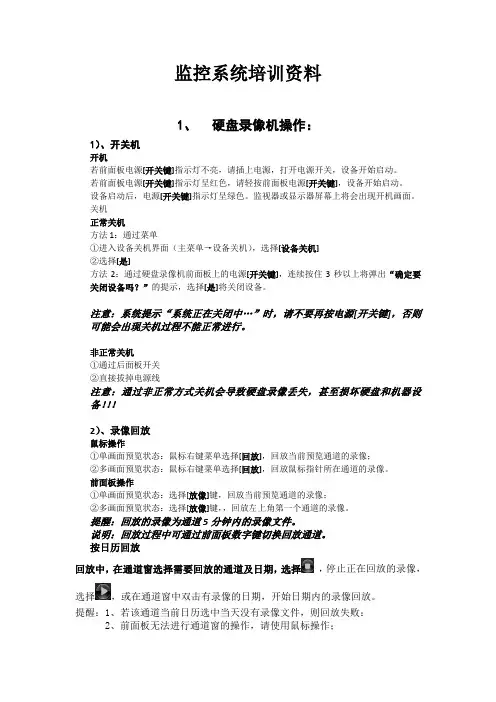
监控系统培训资料1、硬盘录像机操作:1)、开关机开机若前面板电源[开关键]指示灯不亮,请插上电源,打开电源开关,设备开始启动。
若前面板电源[开关键]指示灯呈红色,请轻按前面板电源[开关键],设备开始启动。
设备启动后,电源[开关键]指示灯呈绿色。
监视器或显示器屏幕上将会出现开机画面。
关机正常关机方法1:通过菜单①进入设备关机界面(主菜单→设备关机),选择[设备关机]②选择[是]方法2:通过硬盘录像机前面板上的电源[开关键],连续按住3秒以上将弹出“确定要关闭设备吗?”的提示,选择[是]将关闭设备。
注意:系统提示“系统正在关闭中…”时,请不要再按电源[开关键],否则可能会出现关机过程不能正常进行。
非正常关机①通过后面板开关②直接拔掉电源线注意:通过非正常方式关机会导致硬盘录像丢失,甚至损坏硬盘和机器设备!!!2)、录像回放鼠标操作①单画面预览状态:鼠标右键菜单选择[回放],回放当前预览通道的录像;②多画面预览状态:鼠标右键菜单选择[回放],回放鼠标指针所在通道的录像。
前面板操作①单画面预览状态:选择[放像]键,回放当前预览通道的录像;②多画面预览状态:选择[放像]键,,回放左上角第一个通道的录像。
提醒:回放的录像为通道5分钟内的录像文件。
说明:回放过程中可通过前面板数字键切换回放通道。
按日历回放回放中,在通道窗选择需要回放的通道及日期,选择,停止正在回放的录像,选择,或在通道窗中双击有录像的日期,开始日期内的录像回放。
提醒:1、若该通道当前日历选中当天没有录像文件,则回放失败:2、前面板无法进行通道窗的操作,请使用鼠标操作;3、通过通道窗选择后的录像回放,回放的是所选日期全天的录像文件。
3)、录像备份①进入录像备份界面(主菜单→录像备份)。
设置查询条件,选择[备份],进入录像查询列表界面。
②选择需要备份的录像文件。
若需要对需要备份的录像文件进行核实,选择[播放焦点];确定录像文件后,选择[下一步]。
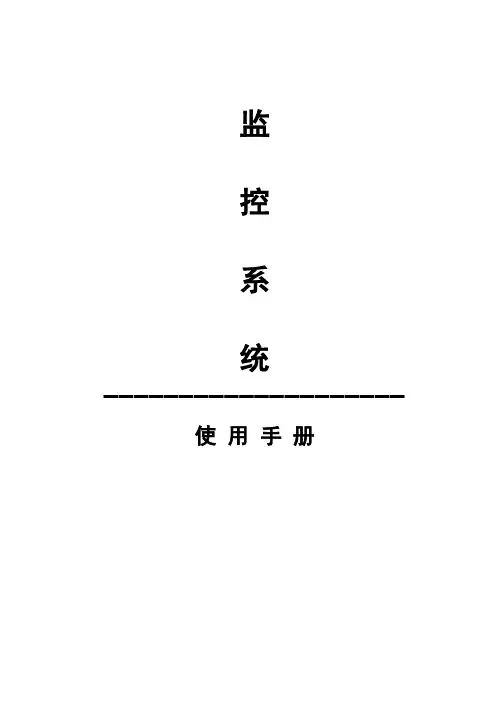
监控系统--------------------使用手册第一章系统操作1.1开机与关机1.1.1开机:插上电源线,按下后面板的电源开关,电源指示灯亮,录像机开机,开机后视频输出默认为多画面输出模式,若开机启动时间在定时录像设定时间内,系统将自动启动定时录像功能,相应通道录像指示灯亮,系统正常工作。
1.1.2进入系统菜单正常开机后,按Enter确认键(或单击鼠标左键)弹出[登录]对话框,用户在输入框中输入用户名和密码。
出厂时有4个用户admin, 888888, 666666及隐藏的default,前三个出厂密码与用户名相同。
admin, 888888,出厂时默认属于高权限用户,而666666出厂默认属于低权限用户,仅有监视、回放、备份权限等权限。
图1-1密码安全性措施:每30分钟内只能试密码5次,否则帐号锁定。
注:为安全起见请用户及时更改出厂默认密码,添加用户组、用户及修改用户,设置更改参见菜单操作——用户帐号。
关于输入法:除硬盘录像机前面板及遥控器可配合输入操作外,可按按钮进行数字,符号,英文大小写,中文输入(可扩展)之间切换输入法,并直接在面板上的字符值进行鼠标选取输入相关值。
1.1.3关机:注意:更换硬盘须打开机箱并先切断外部电源。
A.按住前面板的POWER键3秒钟,停止硬盘录像机的所有工作,方可按下后面板的电源开关。
B.进入【主菜单】→【关闭系统】中选择【关闭机器】。
1.1.4断电恢复当录像机处于录像、定时录像、报警录像工作状态下,若系统电源被切断或被强行关机,重新来电后,录像机将自动保存断电前的录像,并且自动恢复到断电前的工作状态继续工作。
1.1.5更换硬盘录像机钮扣电池更换硬盘录像机的钮扣电池建议选用相同型号的电池。
定期检查系统时间,一般每年更换一次电池以保证系统时间的准确性。
1.2录像操作用户可以根据自己的需求选择录像模式。
对不同模式的录像,通道发生录像时,在通道画面上显示录像标志。
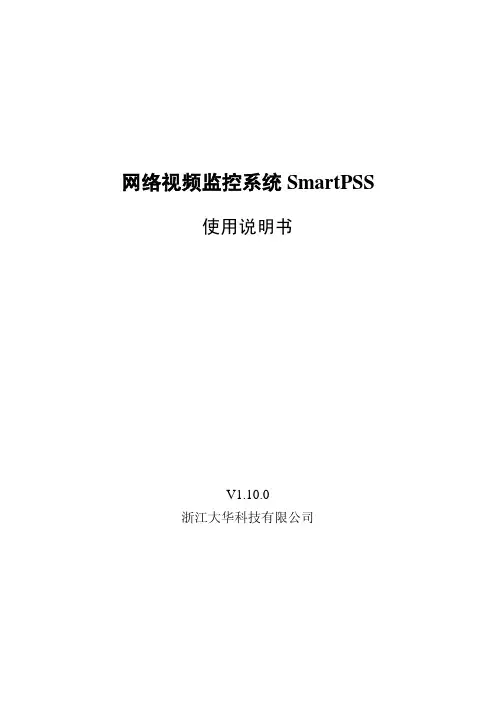

1视频监控系统操作使用说明视频监控系统是一种利用摄像机和录像设备,通过采集、传送、存储和管理视频内容,实现对特定区域进行监控的设备。
本操作使用说明将介绍视频监控系统的基本操作方法,以帮助用户正确使用该系统。
一、系统启动与登录1.确保监控设备及电源连接正确,点击系统启动按钮或启动程序。
2.在登录界面输入正确的用户名和密码,点击登录按钮。
二、实时监控1.登录成功后,进入实时监控界面。
2.左侧显示监控画面,右侧显示摄像头列表。
3.双击摄像头列表中的摄像头,即可在监控画面中查看对应摄像头的实时画面。
三、云台控制1.选中需要控制的摄像头。
2.在右侧选择云台控制选项,可进行摄像头的上下左右转动、调整焦距、变焦等操作。
四、录像与回放1.在实时监控界面选中需要录制的摄像头。
2.点击录像按钮开始录制,点击停止按钮结束录制。
3.点击回放按钮进入录像回放界面。
4.在回放界面选择要回放的日期、时间段和摄像头。
5.点击播放按钮可以进行回放,可通过播放进度条和快进、慢放、暂停等按钮控制回放的进程。
五、报警与事件管理1.在实时监控界面选择所需设置的摄像头。
2.点击报警设置按钮进入报警设置界面。
3.在报警设置界面设置报警规则,如移动侦测、遮挡报警等,点击确定保存设置。
4.当摄像头检测到报警事件时,系统会发出警报,触发报警记录和相关联动操作。
5.在事件管理界面可以查看报警记录,包括报警时间、摄像头编号、报警类型等。
六、远程操作1.在本地网络环境中,直接通过监控系统的IP地址和端口号使用。
2.在外部网络环境中,需通过虚拟专用网络(VPN)进行连接。
3.远程访问时,可以进行与本地操作相同的监控、录像、回放、报警等操作。
七、数据存储与管理1.确保系统已连接存储设备,如硬盘或网络存储设备。
2.在设置界面中设置录像的存储路径和容量,可设置循环录像或覆盖录像。
3.定期清理或备份存储设备中的数据,以保证系统的正常运行和数据的安全性。
八、系统设置1.进入系统设置界面,可设置系统的基本信息,如时间、语言、界面风格等。
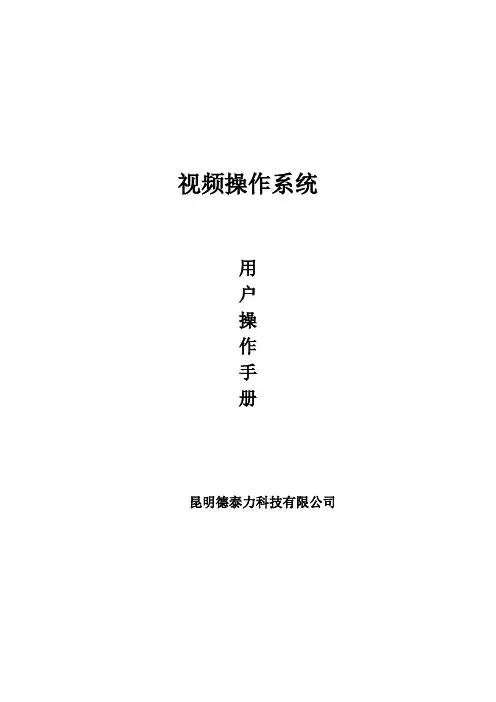
视频操作系统用户操作手册昆明德泰力科技有限公司视频监控系统用户操作一、开机与关机1.1开机插上电源线,按下后面板的电源开关,电源指示灯亮,录像机开机,开机后视频输出默认为多画面输出模式,若开机启动时间再录像设定时间内,系统将自动启动定时录像功能,相应通道录像指示灯亮。
1.2进入系统菜单正常开机后,按Enter确认键(或单击鼠标左键)弹出登录对话框,用户在输入框中输入用户名和密码。
出厂时有4个用户admin,888888,666666及隐藏的default,前三个出厂密码与用户名相同。
admin,888888出厂时默认属于高权限用户,而666666出厂默认属于低权限用户,仅有监视、回放、备份等权限。
(为安全起见请及时更改默认密码)1.3关机A进入【主菜单】>【关闭系统】中选择【关闭机器】(关机时建议使用此方法,以避免意外断电时对设备造成的损害。
)B 关机时,按下后面板的电源开关即可关闭电源。
1.4断电回复当录像机处于录像、定时录像、报警录像工作状态下,若系统电源被切断或被强行关机,重新来电后,录像机将自动保存断电前的录像,并且自动恢复到断电前的工作状态继续工作。
二、录像操作2.1预览设备正常登陆后,直接进入预览画面。
在每个预览画面上有叠加的日期、时间、通道名称,屏幕下方有一行表示每个通道的录像及报警状态图标。
2.2手动录像2.2.1进入手动录像操作界面单击鼠标右键或在【主菜单】>【高级选项】>【录像控制】中可进入手动录像操作界面。
在预览模式下按前面板【录像/●】键可进入手动录像操作界面。
2.2.2开启/关闭某个或某些通道要开启/关闭某个通道的录像,首先查看该通道录像状态。
(“○”表示关闭,“●”表示开启)使用左右方向键移动活动框到该通道,使用上下方向键或相应数字键切换开启/关闭状态。
●2.2.3启动/关闭全通道录像将录像模式中自动/手动“全”切换到“●”状态,即可开启全通道录像,将录像模式中关闭“全”切换到“●”状态,即可关闭全通道录像。
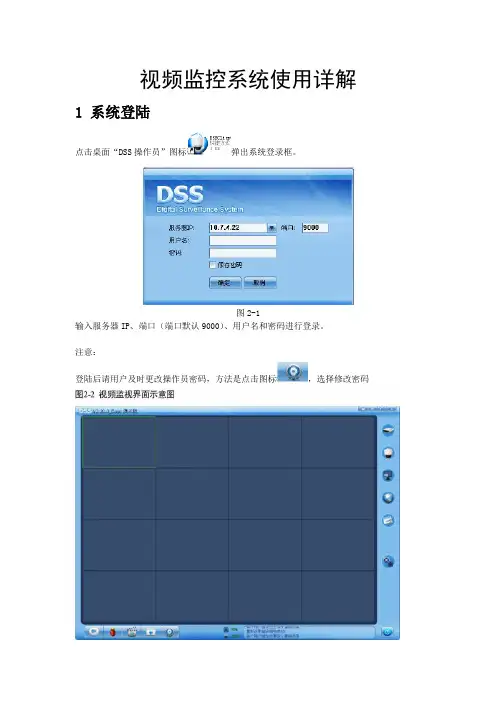
视频监控系统使用详解1 系统登陆点击桌面“DSS操作员”图标弹出系统登录框。
图2-1输入服务器IP、端口(端口默认9000)、用户名和密码进行登录。
注意:登陆后请用户及时更改操作员密码,方法是点击图标,选择修改密码2.2页面及使用说明图2-3 视频监视界面介绍图说明:客户端界面有两种形式: 正常模式(图2-3所示,视频窗口、工具栏和功能栏同时显示); 全屏模式(只显示视频窗口,工具栏和功能栏浮动隐藏,鼠标移动到相应位置就会显示)。
点击可进行界面模式切换。
2.2.1 视频窗口介绍1 视频窗口 视频显示和控制,控制包括关闭监视窗、保存为监视任务、本地录像、开启音频、本地录像、对讲、视频上墙等等; 2工具栏包括设备树、云台控制、画面分割、电子地图、显示颜色调节、视频上墙管理;; 3 功能栏 包括监控计划、报警、回放、附加功能、配置等按键,以及0?^使用率、网卡使用率、消息、退出系统按钮等信息提示区、全屏7退出全屏等操作工具按键4标题栏操作员界面锁定、最小化、最大化、退出。
表2-1 视频窗口右键菜单介绍表控制项说明窗口窗口提示信息,显示窗口编号关闭当前窗口关闭当前视频窗口关闭摄像头关闭当前窗口中的摄像头,此摄像头在其他窗口打开的视频同时被关掉关闭所有窗口关闭所有视频窗口鼠标模拟打开鼠标模拟功能保存为任务将当前视频窗口与窗口中打开的摄像头保存为一个任务模式进行实时模式和流畅模式的切换音频打开或关闭摄像头的音频功能本地录像将当前视频窗口中的音视频保存在客户端本地文件中抓图将当前视频窗口中的图像以图片形式保存在客户端本地文件中(每调用一次保存一张)语音对讲打开或关闭当前监视设备的语音对讲功能〔81设备支持通道对讲,01设备支持设备对讲)视频上墙将当前计划或任务发送到已配置的电视墙上,实现视频上墙2.2.2 工具栏介绍点击设备树图标,进入设备列表界面,提供按照组织结构、报警输出、收藏夹三种方式进行显示的设备列表图2-4 设备列表界面示意图组织结构按组织结构显示前端设备和解码器电视墙名称,设备节点显示设备名称(该版本不显示解码器)报警输出按组织结构显示报警输出信息,设备的子节点只显示报警输出通道收藏夹把想要收藏的通道统一放在该项中,方便査看管理电视墙功能①设备树组织结构处,选择某一个电视墙,右键选项如上图所示打开电视墙或者清屏,选择清屏即关闭当前的电视墙显示;②选择“打开电视墙”,界面和操作见下面介绍;①首先选择电视墙名称,这里可以选择的就是在管理员端配置启用并分配了组织权限的电视墙;②从设备树拖动某通道到电视墙的窗口就可以将通道和窗口绑定上墙,也可以单个窗口拖进去多个通道,这样就是配置该窗口的通道轮巡,单个通道的保留时间默认为10s,也可以手动修改,已绑定的通道也可以通过上移或者下移来调整显示顺序,通过删除选项取消该通道的绑定;③如上图所以,窗口显示“无解码通道权限”,即为没有绑定解码器或没有解码器权限的通道,不可用;④窗口绑定好通道后,输入任务名称,点击保存,就会将之前的设置存储为一个上墙任务;⑤选择保存并上墙,会立即将该任务上墙,而当前对于监控任务只支持在编辑界面选择保存并上墙来执行;⑥若勾选“同步电视墙”,则拖动到窗口的视频就会直接上墙;云台控制点击云台控制图标,进入云台控制界面。
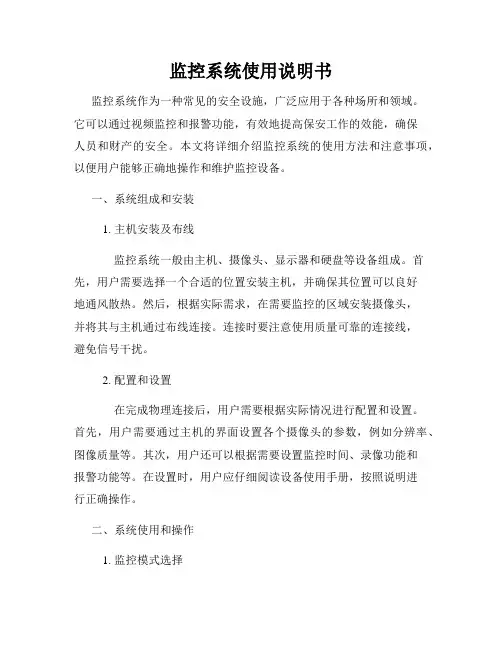
监控系统使用说明书监控系统作为一种常见的安全设施,广泛应用于各种场所和领域。
它可以通过视频监控和报警功能,有效地提高保安工作的效能,确保人员和财产的安全。
本文将详细介绍监控系统的使用方法和注意事项,以便用户能够正确地操作和维护监控设备。
一、系统组成和安装1. 主机安装及布线监控系统一般由主机、摄像头、显示器和硬盘等设备组成。
首先,用户需要选择一个合适的位置安装主机,并确保其位置可以良好地通风散热。
然后,根据实际需求,在需要监控的区域安装摄像头,并将其与主机通过布线连接。
连接时要注意使用质量可靠的连接线,避免信号干扰。
2. 配置和设置在完成物理连接后,用户需要根据实际情况进行配置和设置。
首先,用户需要通过主机的界面设置各个摄像头的参数,例如分辨率、图像质量等。
其次,用户还可以根据需要设置监控时间、录像功能和报警功能等。
在设置时,用户应仔细阅读设备使用手册,按照说明进行正确操作。
二、系统使用和操作1. 监控模式选择监控系统一般提供实时监控和录像两种模式,用户可以根据需要选择合适的监控模式。
实时监控模式可以即时查看被监控区域的情况,而录像模式可以记录监控画面供日后查看。
用户可以根据具体情况选择合适的模式。
2. 视频查看和回放在实时监控模式下,用户可以通过显示器查看被监控区域的视频画面。
为了获得更好的观看效果,用户可以调整画面亮度、对比度和色彩等参数。
此外,用户还可以通过缩放、分割和切换等功能快速查看多个监控画面。
在录像模式下,用户可以通过回放功能查看之前录制的视频。
3. 报警和通知监控系统通常会配备报警功能,当发生异常情况时会触发报警装置。
用户应事先设置好相关报警参数,并定期检查报警装置的运行状态。
在接到报警时,用户应及时采取措施,例如查看实时画面、报警排查和报警记录保存等。
三、系统维护和注意事项1. 定期检查和清洁为了保证监控系统的正常运行,用户应定期检查设备和连接线的状态。
特别是摄像头,应注意及时清除灰尘和污渍,以保持其清晰度和画面质量。
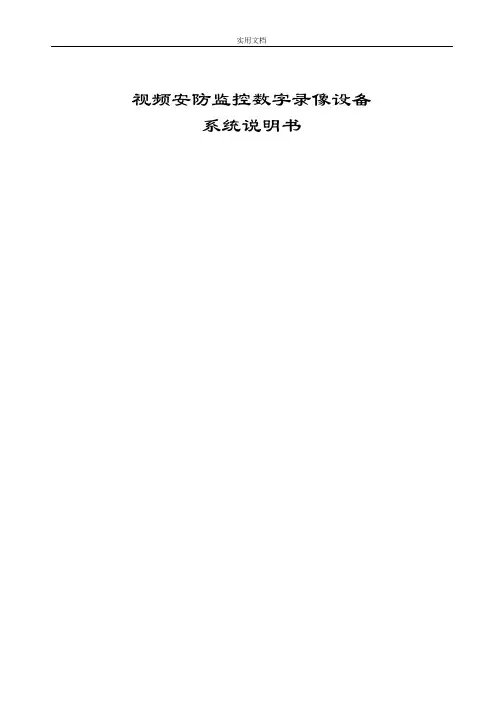
视频安防监控数字录像设备系统说明书目录安装注意事项................................................ 错误!未定义书签。
一、中心端软件使用说明 (3)1软件的安装步骤 (3)2软件的运行 (4)3程序窗口功能介绍 (5)二、本地端软件使用说明 (18)1启动/关闭系统: (18)2进入监控系统: (18)3监控软件的使用方法及功能介绍 (19)三、主机维护及常见故障排除 (34)一、中心端软件使用说明首先,非常感谢您对该软件的信任与支持。
该软件是我们在结合了最先进的软硬件、多媒体技术及十余年的监控系统开发维护经验后,经过不断的革新与完善最终形成的。
其中,针对贵行保卫系统的特殊情况与应用,进行了特殊优化,在界面与功能上继承了早期单机版本的优点,更加贴近贵行的实用要求,同时尽量减少由于界面的改变而造成的陌生感。
下面,我们将对该软件进行详细的讲解。
1软件的安装步骤1.1安装应用软件进入软件存放目录,并双击“Setup.exe”文件开始进行安装。
2软件的运行点击屏幕左下角的“开始”按钮,选择“程序”选项,然后选择“MainClient”选项,单击“Client”执行主程序。
如下图:程序运行后出现如下主窗口。
如下图:至此,程序就正常运行起来了。
3程序窗口功能介绍3.1主窗口区域划分介绍为了便于界定位置,我们将主界面中的各个区域进行了划分,按照位置与功能的不同基本分为:①显示区、②功能区A、③功能区B、④功能区C。
下面我们将逐一介绍各个区域内的功能键的定义与功能。
3.1.1显示区功能该区作用主要是显示各通道传来的图像信号,具体图像的排列与显示图像的数量取决于“功能区C”的相关设置。
3.1.1.1功能区A该区域容纳了大量的功能按钮,在实际应用中,最主要的操作基本都在此区域进行。
如图13:⑴图像抓拍:对选定的摄像机的画面进行抓拍,抓拍的图像将自动存储到“C:\SnapDir”文件夹内,文件名称由抓拍该图像的日期及时间组成。
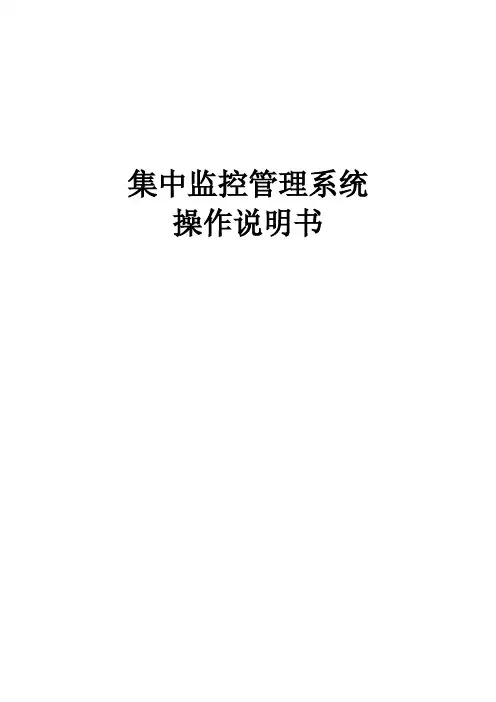

网络视频监控系统使用手册2007年 1月目录用户登录 . ...................................................................界面说明 . ...................................................................第 2 章系统配置...............................................增添新设施 . .................................................................设施参数配置. ...............................................................基本参数设置. .............................................................设置媒体参数. .............................................................云台控制 . .................................................................设施接口及告警设置. .......................................................运动侦测告警设置. .........................................................连结参数 . .................................................................用户管理 . .................................................................分组设置 . ...................................................................用户管理 . ...................................................................增添用户 . .................................................................改正用户信息. .............................................................日记管理 . ...................................................................第 3 章监控功能介绍............................................阅读设施图象. ...............................................................阅读分组图象. ...............................................................场景功能 . ...................................................................云台、镜头控制功能. .........................................................图片抓拍 . ...................................................................当地监控录象回放. ...........................................................第 1 章系统介绍网络视频监控系统是计算机为基础,为远程或当地的用户供给一整套完好的监控系统。
监控系统操作说明操作简介:监控系统是一种用于实时监视和管理特定区域的安全工具。
本操作说明旨在帮助用户熟悉监控系统的使用方法,以便能够高效地操作系统并提高安全性。
1. 登录系统用户首先需要打开监控系统的登录页面,并输入正确的用户名和密码进行登录。
在登录成功后,用户将进入系统的主界面。
2. 主界面概览主界面以直观方式展示监控系统的各种功能和监控画面。
用户可以根据需要调整界面布局和显示内容,以方便自己的操作需求。
3. 查看监控画面通过主界面的监控画面区域,用户可以实时查看被监控区域的视频画面。
用户可点击不同画面进行切换,或者进行画面放大、缩小等操作。
同时,用户还可以通过云台控制器来调整摄像头的朝向和视角。
4. 录像回放系统提供了录像回放功能,用户可以通过回放菜单选择特定的日期和时间,来查看和分析历史录像。
用户可以按需选择不同的录像速度,进行快进、慢放、暂停等操作。
5. 报警功能监控系统还具备报警功能,用户可以通过设定预设报警条件,如运动侦测、遮挡报警等,以实现警报的触发。
在报警触发后,系统会自动跳转到相关监控画面,并进行实时显示,以方便用户及时采取应对措施。
6. 账号管理系统支持多个用户账号的管理,可以为不同的用户分配不同的权限。
管理员可以创建、编辑和删除用户账号,并设置不同账号的功能和操作权限,以保障系统的安全性和管理效果。
7. 系统设置在系统设置界面,用户可以进行各项设置,包括网络设置、存储设置、录像设置等。
用户可以根据实际需求进行配置,确保监控系统能够正常运行,并满足特定的操作需求。
8. 系统维护为确保监控系统的正常运行,用户需要进行定期的系统维护工作。
维护包括设备巡检、软件更新、存储设备清理等。
用户应当定期检查并备份存储设备上的重要数据,以免数据丢失或损坏。
总结:以上是对监控系统操作的说明,通过本文的介绍,相信用户已经对监控系统的基本操作有所了解。
用户在实际使用过程中,应按照系统提供的操作界面和功能菜单进行操作。
社区视频监控系统使用说明书系统介绍在加强社区内部的管理中,拥有可以对社区内部进行监控的系统可以节省下来很大一部分人力,并且比人为的巡逻更加可靠、安全。
社区视频监控系统主要是利用摄像头和视频采集卡进行视频监控的,本社区视频监控系统主要实现以下功能:●视频监控。
●云台控制。
●快照和录像。
●录像回放。
●定时自动监控。
●监控管理及日志。
操作注意事项(1)本系统默认操作员用户名为:tsoft,密码为:111。
(2)可执行文件路径:\01\源程序\Debug\Capture.exe(3)本系统使用的硬件是天敏VC4000监控卡,其中使用了MPG4c32.dll、MediaTransmit.dll、MediaTransmit.lib、MediaTransmit.h、Sa7134Capture.dll、Sa7134Capture.lib和Sa7134Capture.h几个文件,在运行程序前,需要将这些文件添加到当前工程中。
程序中没有提供这些文件。
操作流程系统主界面如图1.1所示,本视频监控系统主要实现了云台控制、快照和录像、录像回放、定时自动监控、监控管理及日志。
图1.1 社区视频监控系统主界面●云台控制云台控制主要用于调整聚焦、对焦、光圈、雨涮。
●快照和录像单击“快照”按钮,打开另存为窗口,如图1.2所示,即可将当前视频图像保存为图片。
单击“录像”按钮,打开另存为窗口,可将当前视频录像保存为.avi文件,如图1.3所示。
单击“停止录像”按钮,完成录像操作。
单击“回放”按钮,可播放录像文件。
图1.3 存为avi文件●定时自动监控单击“自动监控”按钮,打开如图1.4所示的模块,在该模块中可设置定时监控,监控方向。
自动监控开始后,单击“停止”按钮,可停止自动监控操作。
图1.4 定时监控●监控管理及日志单击“监控管理”按钮,打开监控管理模块,如图1.5所示。
在该模块中可添加修改删除管理员信息。
图1.5 监控管理。
视频系统参数配置说明书一:电脑参数配置(图1-1)1:在桌面上右击“网上邻居→属性”进入,找到正使用的计算机本地连接的网卡,(如图1-1)2:双击本地连接进入设置界面。
如图(1-2)选择“Internet协议(TCP\IP)”选项,进入网络参数设置对话框。
1)设置IP地址:192.168.xxx.xxx 具体的分配地址见古矿网络地址分配表。
2)设置子网掩码:255.255.255.03).设置默认网关:192.168.xxx.1具体的分配地址见古矿网络地址分配表。
(图1-2)二:视频服务器无线WIFI板配置(图2-1)(2-2)1:双击winbox 桌面图标,进入winbox 登陆界面。
如图(2-1,2-2)(图2-3)2:点击刷新按钮,查找所要配置参数的设备.如图(2-3)1)图中1#箭头所指为刷新按钮,当电脑网线连接到所要配置的板卡上时,点击该按钮,会将所有与电脑建立连接的设备显示在列表里。
2)图中2#箭头所指为与电脑建立连接的板卡的网络IP 地址。
3)图中3#箭头所指为与电脑建立连接的板卡的MAC 地址。
3:点击connet 按钮进入配置界面,如下图(3-1) 2 3 1(图3-1)1)创建网络桥:bridge1给wifi板卡配置网络桥“bridge”,惦记左侧菜单栏的Bridge按钮进入桥配置界面,首先选择弹出对话界面的“bridge”选项,点击红色“+”按钮,进入bridge 配置界面,如下图(3-2)选择general配置选项卡,进入配置,在name一栏写入想要起的桥名字即可,如:bridge1。
然后点击应用“apply”按钮,最后点击“ok”完成。
(图3-2)2)将网络接口添加进桥bridge1里将把卡内所有的无线接口和有线接口添加进刚才创建的网络桥内。
点击左侧主菜单栏的“bridge”选项,选择“ports”选项卡,点击红色的“+”,进入Ports配置界面,如下图(3-3)(图3-3)在上图中,选择“general”选项,点击“interface”栏的下拉箭头,选择一个网络接口,然后选择“bridge”栏里选择bridge1。
监控平台操作说明一、基本操作双击Pro Surveillance System 专业网络视频监控平台(图1-1),输入用户名和密码进行登录(注:出厂默认的用户名和密码都为admin,登陆后请及时更改密码),点确定按钮进入。
图1-1新安装平台初始登陆显示界面(第一次打开)如图。
下面按步骤一一介绍安装使用说明:1、首先添加设备,点击窗口右上方第二个“全菜单”下拉框第二个“设备”选项(图1-3)点击“设备管理”选项图1-3在弹出设备管理列表中点击“搜索设备”(图1-5)图1-4系统会自动搜索出目前新增加的两台硬盘录像机的IP地址,勾选并点击“加入设备列表”,点击确定。
图1-5这时设备管理选项表中会显示出刚才搜索到的两台设备的IP地址,勾选并点击确定。
(图1-6)图1-6系统会自动提示“设备管理保存成功!”至此表明添加两台设备已成功。
操作界面设备列表中会出现两个数字硬盘录像机的IP地址(图1-7)图1-7手动添加设备,点击设备管理选项,在弹出的信息框中选择添加,再根据设备的信息分别添加,类型要选数字硬盘录像机,用户名和密码选择安装客户端这台主机的权限设置,最后点击保存。
图(1-8)1-8以上4台设备添加完毕,我们再返回PSS平台的管理界面,在设备列表的选项中点击数字硬盘录像机会找到刚刚添加的4台设备。
(图1-9)图1-92、根据设备添加监控画面,例如要添加这台设备的监控画面,只要登录这台设备,然后按住这个地址往左边横移在松开,所有画面会自动添加上;同样要添加其他设备监控画面,只需要先注销17这个地址,在登录其它地址操作过程同上(图1-10)图1-10现在客户端安装完毕,根据用户权限不同可以按要求查看监视图像。
另外点击系统配置,在选项菜单里勾选“保存最后监视状态”(图1-12)图1-11图1-12点击确定,当用户再次登录平台会显示上次退出前的监控画面。
录像查询:点击录像回放图1-13在弹出的录像回放设置框里点击设备录像,选择通道后直接观看录像;如若下载录像,在点击“转换成Avi”选项,下载到本地。
视频监控系统使用手册1客户端1.1概述客户端集成了实时视频监控、历史视频回放、电子地图的编辑浏览以及对配置数据的管理功能。
用于对视频监控系统的集中和统一管理以及通过地图显示方式实现设备信息及报警事件的综合管理。
1.2登陆、退出1.2.1登录和管理站点双击桌面上的“客户端”图标或在“开始”菜单打开所有程序Honeywell HUS客户端。
打开客户端,显示如下登录画面:输入用户名和密码。
点击【确定】开始加载数据,如下图所示:加载完成后,进入主界面1.2.2退出要退出客户端,有两种方式:在菜单栏选择用户退出。
点击客户端主界面右上角按钮。
1.3客户端主界面介绍客户端主界面如下:在客户端主界面“工作区”左侧“系统设备”子菜单里,能看到设备分类。
分别有“16屏视频”“诺金酒店”“谭阁美酒店”“首旅出租区”“系统设备”。
1.4本地实时视频播放选择“工具栏”最上面的图标选择“本地”切换到本地播放。
一窗口四窗口六窗口一当“显示模式”设置为“本地”时显示这些窗口布局选项。
点击六窗口二相应的按钮选择视频窗口布局。
八窗口九窗口十六窗口环绕视频把“系统设备”里面对应的摄像机拖动到窗口里面,就可以观看了。
1.5大屏实时视频播放1.5.1选择“工具栏”最上面的图标选择“大屏”切换到大屏播放。
选择“工具栏”图标选择对应的,“大屏布局”用大屏中间拼接屏播放视频选择“工具栏”布局对应“窗口布局”,拖动所需摄像机,到所对应的窗口,则对应的显示屏上显示出相应的图像。
1.6本地视频历史回放和下载1.6.1选择“功能标签导航栏”对应的“历史视频”一项根据条件进行查找历史录像播放历史视频按照如下两种方式中的一种播放历史视频:右键点击历史视频查询结果中的一条记录并选择“播放”或者直接双击该条记录。
选中查找到的历史视频,拖拽到一个视频播放窗口。
可在历史视频窗口进行相关播放窗口操作以及时间轴操作。
历史视频播放窗口操作在历史视频播放窗口,使用右键菜单可拍摄快照、全屏显示和停止视频,如下图所示:1.6.2也可以在“系统设备”里“诺金酒店”“谭阁美酒店”“首旅出租区”这几子项里对应摄像机上点击右键,点击“历史视频”也会切换到“历史视频”界面,这时直接选择时间段就可以查找到这个摄像机的历史视频了。
RC202+CM213S使用手冊目錄引言與使用說明 (3)安裝WirelessGuard (4)Wireless Guard監控軟體概述 (5)主螢幕 (5)顯示多個監控頻道 (7)系統設定頁面 (8)網路伺服器 (9)MMS伺服器 (10)基本設定 (11)影像調整 (12)錄影設定 (16)新增排程 (17)動態偵測 (21)新增偵測區塊 (22)警報設定 (23)錄影迴放 (24)熱門問題選集 (26)引言與使用說明開始攝影機的安裝. 攝影機安裝完成後,請繼續參閱”安裝WirelessGuard”.系統需求裝置最低系統配置建議使用CPU Pentium 4 2.0 GHz 或以上Pentium 4 3.0 GHz 或以上RAM 512 MB 或以上 1 GB 或以上網路乙太網路接孔乙太網路接孔解析度800 x 600 (24 bits) 1024 x 768 (24 bits)網路攝影機1個以上1個以上作業系統Windows 2000 Windows XP or Vista Windows Media Player Windows Media Player 9 Windows Media Player 9 或以上名詞解釋•IP位址設定(IP Assignment) : 攝影機連結的網路型態•IP: 攝影機的IP位址•MAC Address: 攝影機的MAC位址•Subnet Mask: 攝影機的Subnet Mask•Gateway: 攝影機連結的Gateway•Account: PPPoE 帳號名稱•Password: PPPoE 密碼•VideoPort: 遠距離接收的視訊埠•AudioPort: 遠距離接收的聲音埠安裝WirelessGuard1. 先安裝程式.2.安装如下程式2. 安裝完后開啟主畫面.WirelessGuard 監控軟體概述主螢幕這是主螢幕,可觀看攝影機提供的影像以及操作個別攝影機.1. 監控螢幕:這裡會顯視攝影機的影像.根據設定的不同,您可以不同的方式觀看.2. 頻道狀態: 這塊區域會顯視個別攝影機的狀態.: 這個圖示代表攝影正在監控: 這個圖示代表攝影機在待機中: 這個圖示代表攝影機正在錄影: 這個圖示代表攝影機的聲音裝置是開啟的3. 操作選單: 這個區塊允許您做下列事項.•快照(Snapshot): 將攝影機的影像拍照存檔•偵查(Detect): 切換監控模式/待機模式•網路伺服器(Web Server): 啟動遠端網路監控模式•設定(Setup): 進入BlueJay Viewer的設定區•迴放(Playback):進入迴放模式來觀看側錄影片4. 攝影機/螢幕控制: 這個區塊控制下列功能 :: 訊號,無線攝影機訊號強弱: 重新設定無線攝影機頻道: 開啟快照資料夾觀看照片記錄: 控制監控螢幕的大小: 顯示單一監控頻道: 顯示多個監控頻道5. 頻道資訊: 顯示正在使用的頻道資訊顯示多個監控頻道先將攝影機接在電腦上,再重新設定無線攝影機頻道,按下顯示多個監控頻道的圖示後,就會出現以下畫面,最多可以同時顯示四個攝影機的影像1. 按下顯示多個監控頻道的圖示後,同時顯示四個攝影機的影像系統設定頁面WirelessGuard的主要設定項目如下1. 語系: 目前WirelessGuard語文的介面2. 郵件伺服器: 設定動態偵測通知的電子信箱伺服器3. 系統啟動時同步執行: 允許使用者事先設定開啟時的選項,包括:•啟動監控: viewer開啟時,使用監控模式•啟動網路伺服器: 開啟 viewer的網路伺服器4. 循環錄影(Recurring Recording): 新錄影覆蓋舊錄影以節省硬碟空間5. 儲存(Record): 存放錄影與影像擷取的檔案位置6. 網路伺服器(Web Service): 網路伺服器設定•IP位置(IP Address): 本viewer網路伺服器的IP位置•網路伺服器的埠(Web Server Port): 網路伺服器的埠•網路伺服器帳號(Web Server Account): 預設值是“user”•網路伺服器密碼(Web Server Password): 網路伺服器的密碼•MMS伺服器埠(MMS Server Port): Microsoft Media Server伺服器埠•MMS伺服器(MMS Server Channel): Microsoft Media Server伺服器頻道啟動與否網路伺服器先在主螢幕按下網路伺服器(Web Server)按鈕,再開啟網頁瀏覽器軟體並輸入http:\\網路伺服器的IP位置:7788後,就會出現以下畫面1.輸入網路伺服器的網址2. 顯視攝影機的影像3.如果沒有顯示攝影機的影像,請到此連結下載軟體MMS伺服器先在主螢幕按下網路伺服器(Web Server)按鈕和在系統設定頁面啟動Microsoft Media Server伺服器頻道,再開啟”我的電腦”並在下圖位置輸入mms:\\網路伺服器的IP位置:77881.輸入 MMS伺服器網路位址2. 顯視攝影機的影像基本設定使用者可設定欲顯示在監控螢幕上的資訊.1. 名稱和提示(Name & note): 自訂攝影機名稱以及描述2. 文字顯示(Text Display): 使用者設定個別頻道螢幕顯示資訊•頻道資訊(Channel Information): 勾選是否顯示頻道編號及頻道名稱•日期時間資訊(Date Time): 勾選要顯示的日期,時間,與(或)星期•文字大小(Font Size): 調整顯示文字的大小•文字顏色(Forecolor): 螢幕上的文字顏色•背景顏色(Background): 螢幕上的文字背景顏色•浮水印(Watermark): 勾選是否要顯示自訂浮水印於螢幕上影像調整如果攝影機是以特別的方式安裝,請於此調整圖像角度.1. 選擇以下的方式來調整畫面:•左右相反(Flip Horizontal): 水平翻轉影像•上下顛倒(Flip Vertical): 垂直翻轉影像•旋轉影像(Rotate): 設定旋轉影像的角度跟方向2.影像調整Brightness:亮度Saturation:飽和度Gamma:色差左右相反1.勾選左右相反(Flip Horizontal)後,會顯示左右相反的影像上下顛倒1.勾選上下顛倒(Flip Vertical)後,會顯示上下顛倒的影像旋轉影像1.勾選旋轉影像(Rotate)並選擇旋轉的方向後(Counter-Clockwise\Clockwise),調整旋轉角度(Rotation Angle)就可以顯示出旋轉的影像.錄影設定錄影模式設定如下1. 影像品質(Image Quality) :•解析度(Resolution): 調整錄影影像的解析度大小•畫質(Quality): 影像的錄影品質2. 監控錄影(Surveillance Mode) : 錄影方式包括 :•選項一 :- 排程(Schedule Based): 進入監看模式並按照預設的時間錄影- 即按即錄(Record (During Detection)): 在監看模式下,允許錄影- 不錄影(View Only (No Recording)): 在監看模式下,只監控不錄影•第二個選擇項目:- 全時(Full-time): 持續錄影- 觸發(Triggered):選擇觸發後,會新增出動態偵測(Motion Detect)與警報設定(Alert Setting)兩個頁面,當軟體偵測到有位移狀況時會自動錄影一段時間3. 編輯排程(Schedule Based): 當”選項一”設定為“排程”時, 您可以:•新增排程(Add new Schedule): 增加新的排程•修改排程(Edit Schedule): 修改已存在的排程•刪除排程(Delete Schedule): 刪除所選擇的排程新增排程在網路設定頁面中,按下新增排程(Add new Schedule)鈕後,就會出現以下畫面週期性的(Periodically)1.排程類別(Scheduling Type):週期性的(Periodically):可以設定某一天要錄影的時段2.設定開始日期(Start Date)和結束日期(End Date):可以設定錄影開始與結束的日期時間每日的(Daily)1.排程類別(Scheduling Type):•每日的(Daily):可以設定每天要錄影的時段2.設定開始時間(Start Date)和結束時間(End Date):可以設定錄影開始與結束的時間,或者勾選Operative period 來選擇日期每星期的(Weekly)1.排程類別(Scheduling Type)•每星期的(Weekly):可以設定每週星期幾要錄影的時段2.設定開始時間(Start Date)和結束時間(End Date):可以設定錄影開始與結束的時間,或者勾選Operative period 來選擇日期3勾選時間(Weekly Scheduling):選擇星期幾要執行此排程每月的(Monthly)1.排程類別(Scheduling Type)•每月的(Monthly):可以設定每月何日要錄影的時段.2.設定開始時間(Start Date)和結束時間(End Date)可以設定錄影開始與結束的時間,或者勾選Operative period 來選擇日期3.勾選時間(Monthly Scheduling):選擇要何日執行此排程動態偵測當監控錄影設定為”觸發(Triggered)”時 , 可依下列方式設定偵查區塊和偵測的靈敏度1. 預覽: 點擊“重新取圖(Refresh View)” 鍵來更新影像2. 偵查區塊設定: 在預覽螢幕上劃出特定偵測區塊•全域偵測(Full Area Detection): 偵測螢幕上所有的區塊•區塊偵測(Custom Detection): 只偵測使用者自訂的區塊範圍•新增偵測區塊(Add New Area):持續按住滑鼠任意在預覽螢幕上增加新的區塊•刪除偵測區塊(Delete Area): 在預覽螢幕上選擇欲刪除的區塊,即可刪除•清除所有偵測區塊(Delete All Areas): 刪除預覽螢幕所有的偵測區塊•測試(Test Detection): 請移動實體物件, 當偵測到移動時區塊會改變顏色,即為測試成功3. 靈敏度(Sensitivity): 調整偵測區塊的靈敏度新增偵測區塊選擇區塊偵測和按下新增偵測區塊按鈕後,會出現以下畫面1.可持續按住滑鼠任意在預覽螢幕上增加新的區塊.當監控錄影設定為”觸發(Triggered)”時 ,偵測觸發警報通知設定如下1. 螢幕震動(Vibration Alert): 當偵測到物件移動時,viewer的視窗會震動2. 螢幕警語(Message Alert): 當偵測到物件移動時, 螢幕跳出文字警告3. 聲音警示(Sound Alert): 當偵測到物件移動時,播放預設的警音4. 電子郵件通知(E-mail Alert): 傳送警告信件至電子信箱(須事先設定電子信箱伺服器)錄影迴放和搜尋記錄影片方式如下.1. 播放螢幕: 播放儲存的影片2. 智慧搜尋選項: 請先選取影片及開啟右方“啟動智慧搜尋(Start intelligent search)” ,才能啟動選項設定搜尋區塊.- 搜尋設定(Setup Search): 先開啟搜尋設定,然後增加/移除搜尋區塊- 新增搜尋區塊(Add new block): 增加錄影迴放時,要搜尋的區塊- 刪除搜尋區塊(Delete block): 刪除已設定的搜尋區塊- 清除所有搜尋區塊(Clear all blocks): 刪除所有已設定的區塊- 靈敏度(Sensitivity): 區塊搜尋的靈敏度- 搜尋(Search): 執行搜尋3. 時間和頻道查詢: 可以設定影片時段以及錄影頻道條件,點擊“查詢(Query)”鍵會過濾出在“影片清單(Record List)”中的影片4. 影片清單(Record list): 選擇影片和決定是否刪除它以及打開您的錄影文件目錄5. 撥放進度(Video tracker): 顯示影片播放進度6. 錄影迴放控制(Playback controls): (由左至右)- 播放鍵- 停止鍵- 上一段影片- 回轉倒帶- 快轉- 下一段影片- 播放速度Playback speed (1x, 2x, 4x, 8x, 16x)7. 快照選擇區: 按下攝影機圖示立刻擷取主螢幕快照,按下資料夾圖示開啟照片檔案熱門問題選集Q: 為什麼有些攝影機和(或)螢幕控制選項無法使用?A: 有些控制選項只能在單一頻道模式使用.同樣的,您需要跳出監控模式才可使用某些選項 .Q: 為什麼我不能進入設定頁面或錄影回放頁面?A: 您需要離開監控模式來進入這些頁面.Q: 為什麼我不能使用上下,左右轉動與(或)將畫面推進拉遠?A: 這些功能只有在單一頻道的模式下才可使用,或者您的攝影機本身並不支援上下左右轉動以及畫面推進拉遠功能.Q: 我沒有固定IP位址,我可以選擇DDNS嗎?A: 此網路攝影機支援 DDNS, 但您仍然可以透過IP位址或DNS位址進入它.Q: 為什麼當我進入監看模式後 viewer沒有開始錄影 ?A: 請再次確認頻道的錄影設定. 確定您設定的錄影選項是正確的.如果您是選擇全時間錄影,它應該會一直持續錄影,如果是觸發模式,只有當攝影機偵測到移動物體時才會錄下畫面.Q: 當我開啟網路伺服器,為什麼不能看到其它台電腦裝的攝影機影像?A: 請確認區域連線的防火牆設定使否會阻擋特定程式,以及輸入的IP位址是正確的.Q: “不能連結下列頻道:CH**(Can not connect to following channel(s): CH**)” 是甚麼意思?A: 它的意思是viewer偵測不到網路攝影機.這可能是因為網路連線設定不正確所致,請確認網路連線設定是正確的.Q: 出現“不能進入下列頻道 : CH**(Can not import to the following channel(s): CH**)” 是甚麼意思?A: 它的意思是網路伺服器和另一個IP位址衝突了. 請再次確認所有的網路設備正確分配到IP位址.Q: “錯誤:沒有多餘的空間 (No buffer space error)” 和“虛擬隨機存取記憶體不足(Virtual RAM insufficient)” 是甚麼意思? A: 它的意思是您的電腦系統可利用空間很少 (意指記憶體容量不足). 升級您的記憶體會大幅滿足它的需求. 我們強烈建議您的電腦要裝備1GB的RAM記憶體.。